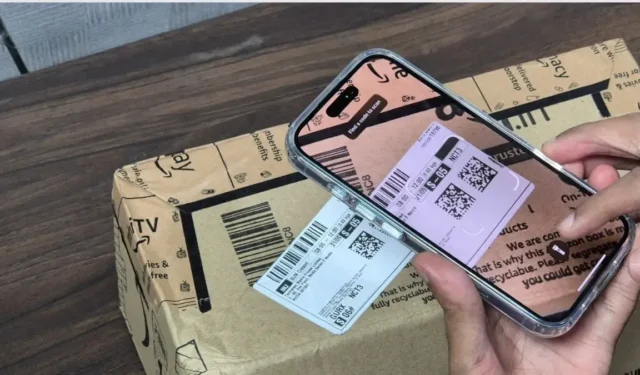
Jebkurā ekrānā nospiežot kameras vadības pogu, varat ātri palaist lietotni Kamera jaunajā iPhone 16 sērijā, pat ja ierīce ir bloķēta. Ja jums īpaši nepatīk kameras vadības poga un vēlaties izmantot ekrāna izvēlni, to joprojām ir iespējams mainīt. Šeit ir ceļvedis, kā atiestatīt kameras vadības pogu, lai atvērtu palielinātāju vai QR koda skeneri.
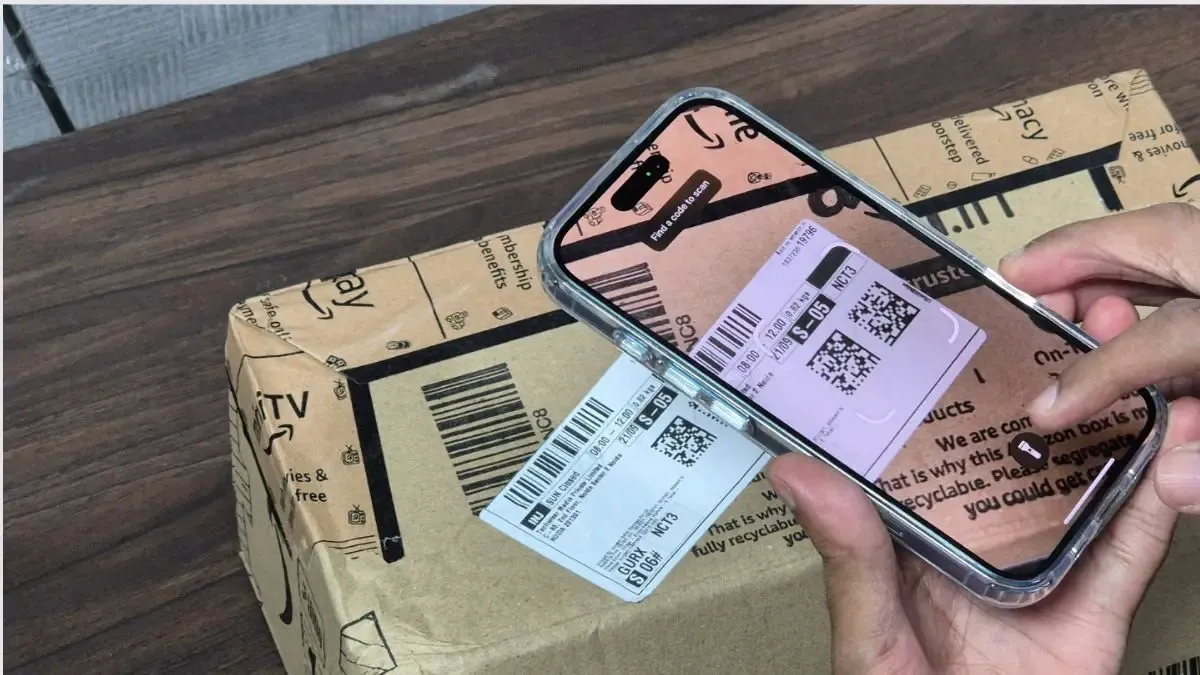
Kameras vadības pogas izmantošana QR koda skenerim vai palielinātājam
Tālāk ir norādīti daži scenāriji, kuros šīs funkcijas var būt īpaši noderīgas.
- QR koda skeneris: ideāli piemērots profesionāļiem noliktavas vidē, kas apstrādā daudzas sūtījumus, vai ikvienam piegādes nozarē, kam nepieciešams bieži skenēt QR kodus. Citi saistītie konteksti ietver krājumu tagu skenēšanu, piekļuvi maksājumu vārtejām vai restorānu ēdienkartes lasīšanu.
- Lupa: īpaši noderīgs tiem, kam ir redzes traucējumi, kuriem ir grūti lasīt nelielu tekstu, piemēram, tos, kas atrodami restorānu ēdienkartēs, žurnālos, iepakojuma etiķetēs vai zāļu lietošanas instrukcijās.
Šo izmaiņu veikšanas process ir diezgan vienkāršs, un to var pielāgot, kad jums ir ērti.
- Atveriet lietotni Iestatījumi .
- Pārejiet uz opciju Kamera .
- Atlasiet Kameras vadība .
- No pieejamajām opcijām izvēlieties kodu skeneri vai lupu .
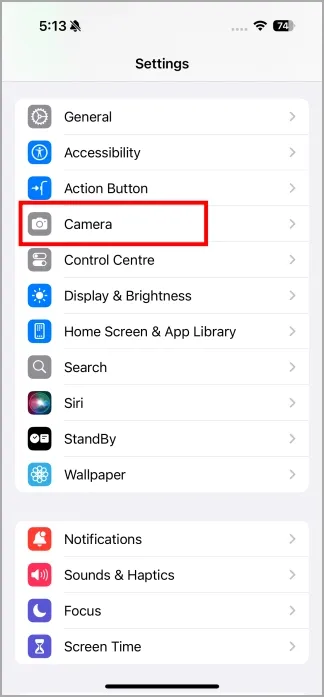
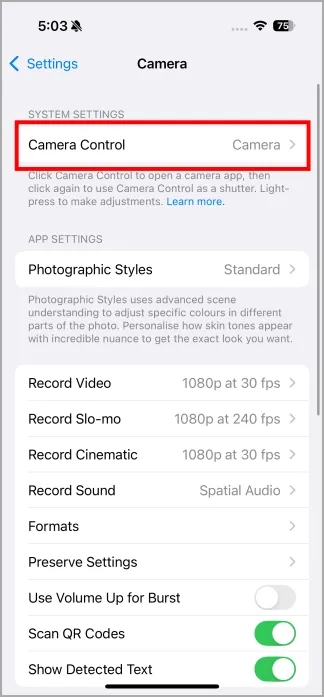
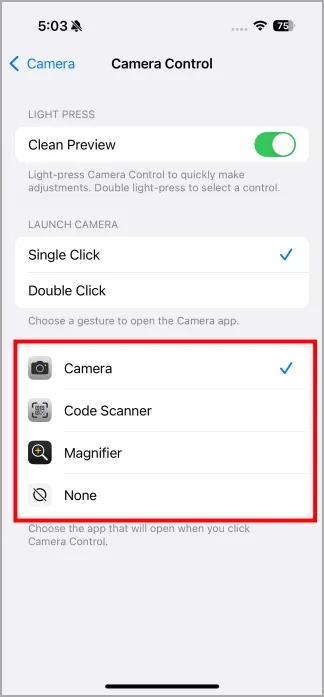
Tālāk ir sniegts priekšskatījums par to, kā iPhone 16 sērijā parādās QR koda skeneris un lupas interfeiss.
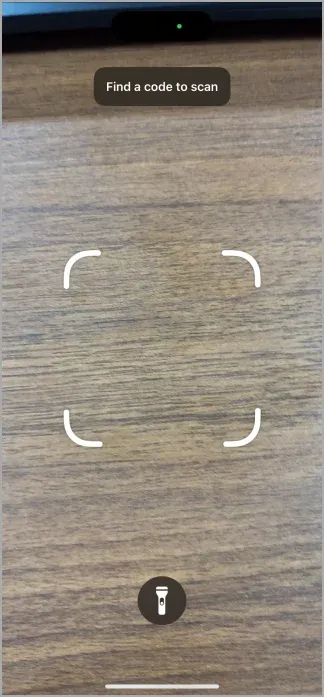
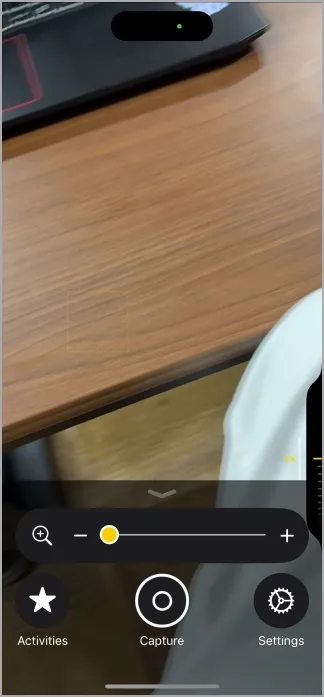
Ja neesat kameras vadības pogas cienītājs, varat to pilnībā atspējot, lai novērstu nejaušu nospiešanu, kamēr jūsu iPhone ir kabatā vai atrodas uz virsmas, it īpaši, ja to var izmantot bērni.
Kā mainīt kameras vadības pogas spiedienu iPhone 16




Atbildēt